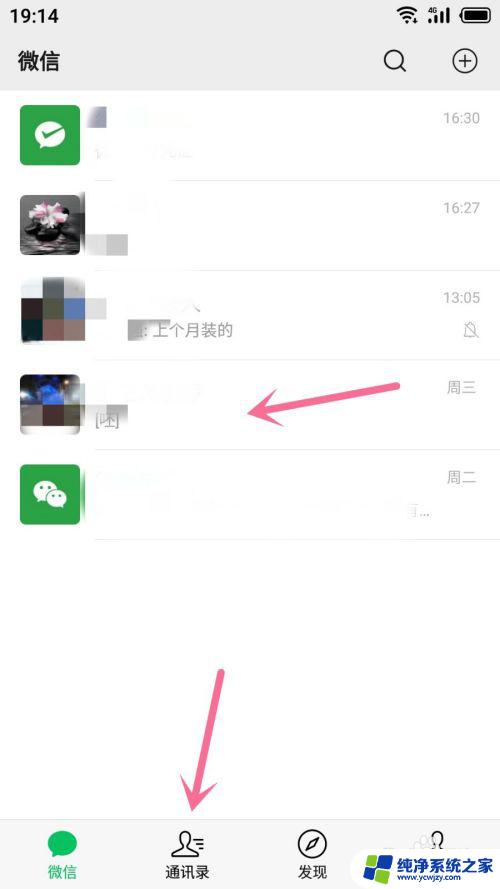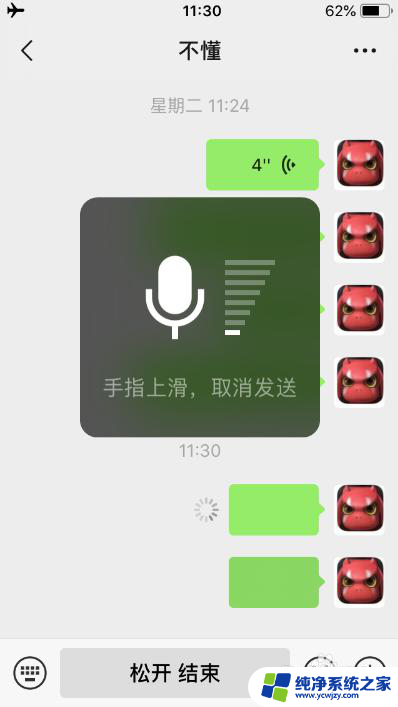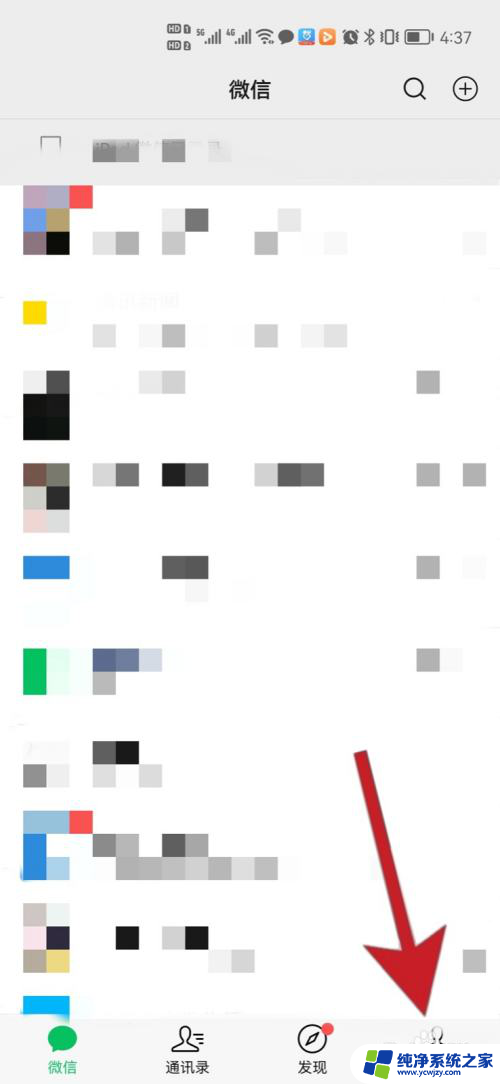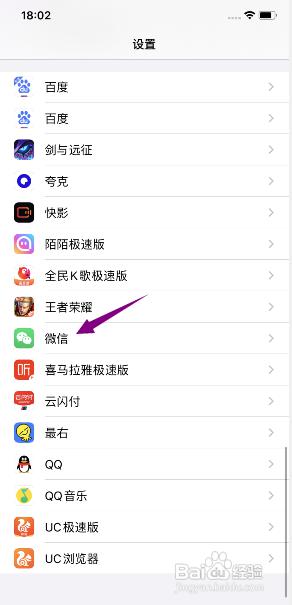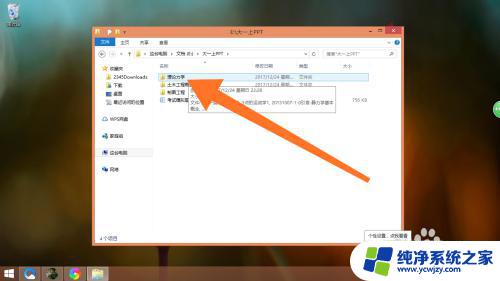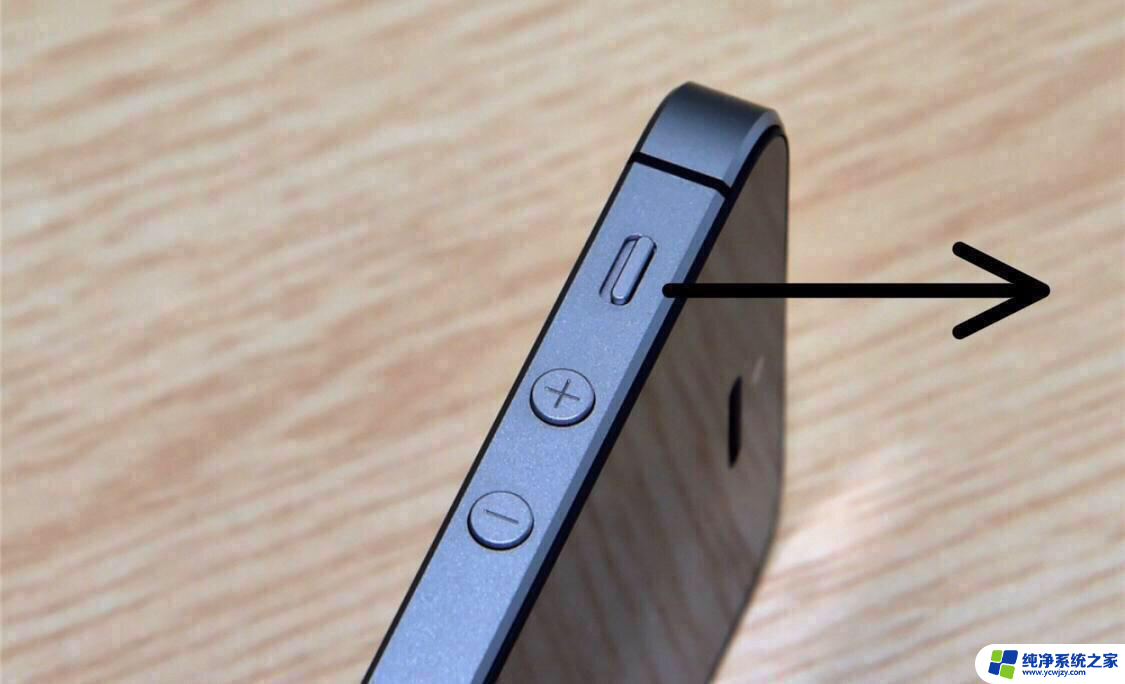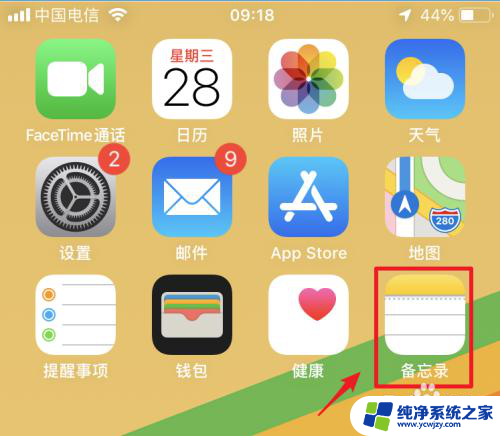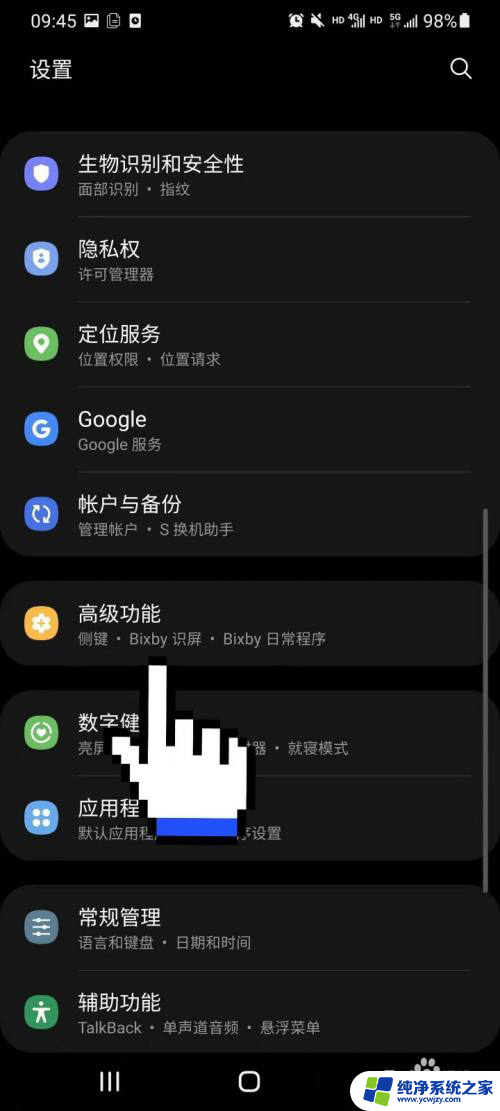苹果怎么录音频文件发微信 苹果手机如何录音并发送到微信
更新时间:2024-01-20 10:40:15作者:yang
苹果手机作为一款功能强大的智能设备,不仅提供了丰富多样的应用程序,还拥有许多实用的功能,其中录音并发送到微信是许多用户经常使用的一项功能。通过苹果手机的录音功能,我们可以轻松地记录下重要的会议内容、个人备忘录或音乐片段,然后将其直接发送给朋友、同事或亲人。无论是分享精彩瞬间,还是进行工作交流,苹果手机的录音功能都能为我们提供便利和高效的使用体验。接下来让我们一起来探索一下苹果手机如何录音并发送到微信吧!
具体方法:
1. 选择加号
找到微信聊天页面,选择加号。
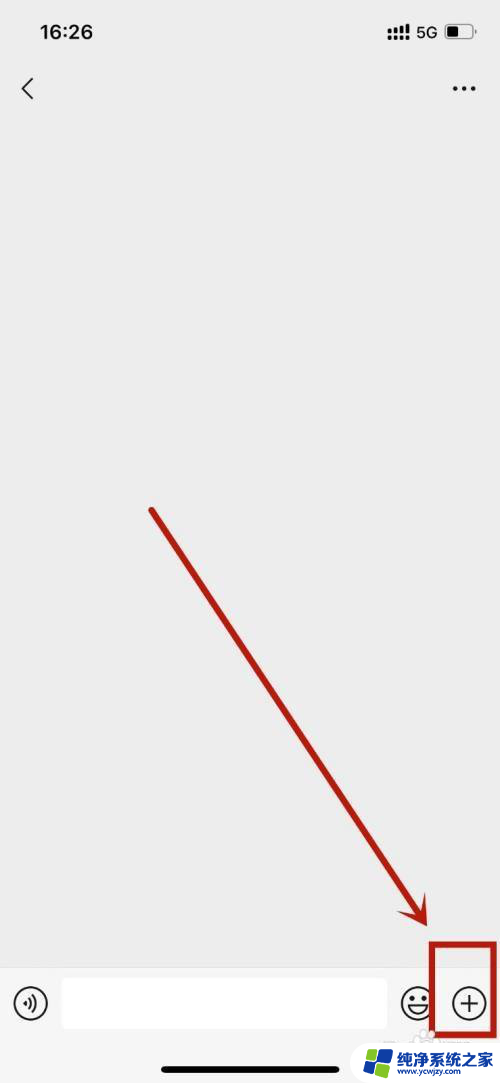
2. 选择文件
打开页面后,选择文件。
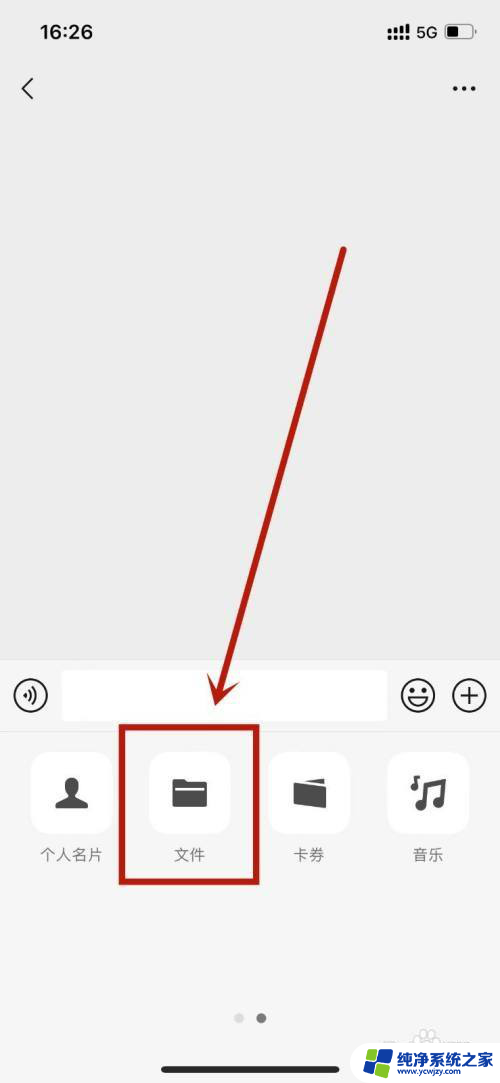
3. 选择聊天文件
打开页面后,选择聊天中的文件。
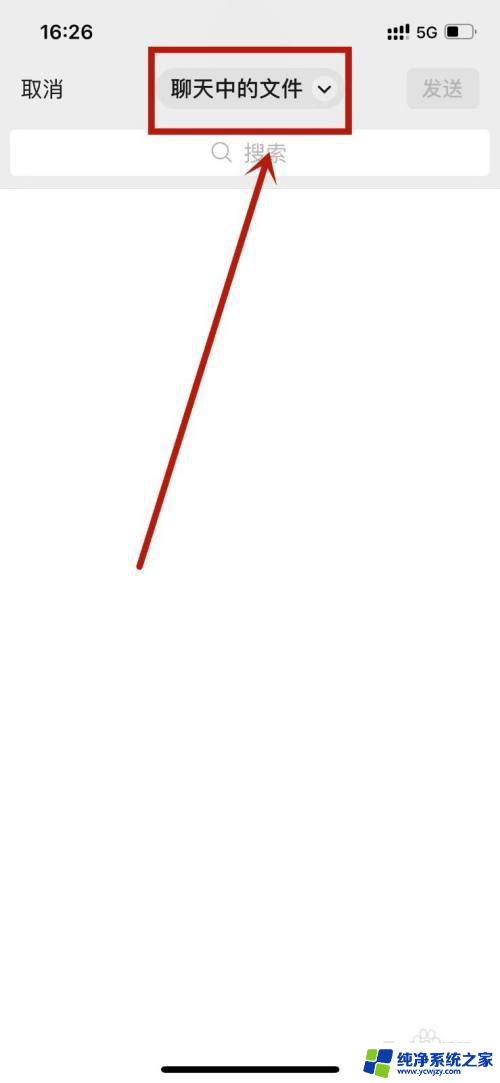
4.选择iCloud
打开页面后,选择iCloud。
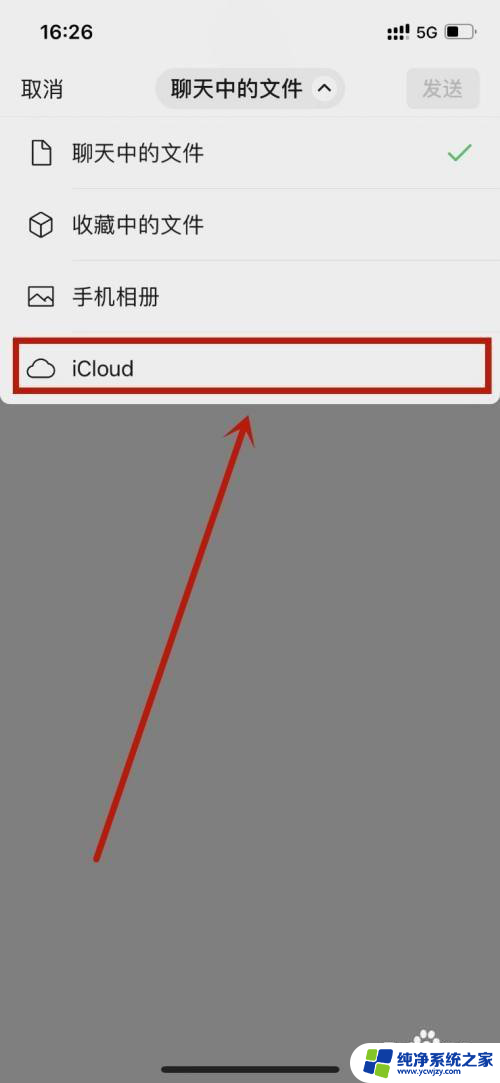
5.选择录音
打开页面后,选择需要发送的录音文件。
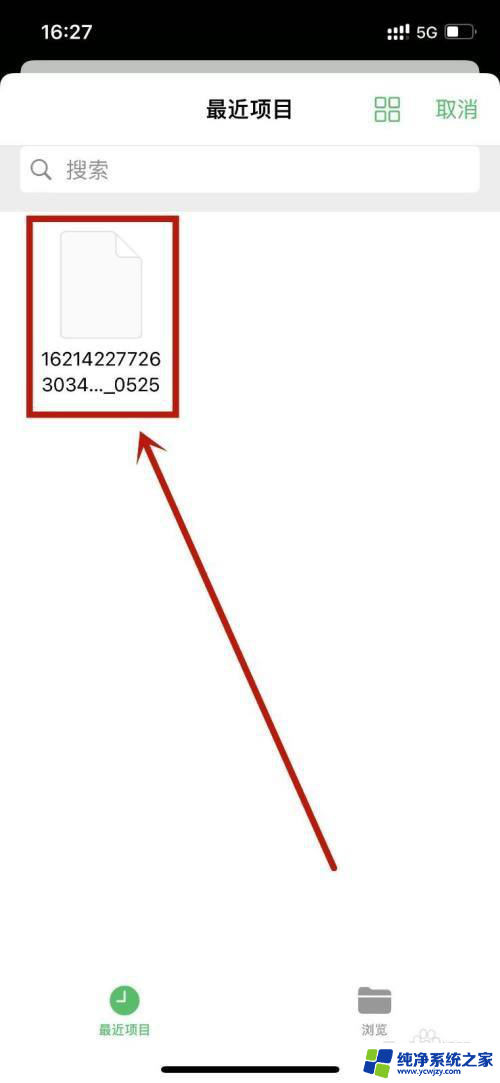
6.完成发送
打开页面后,即可完成发送。
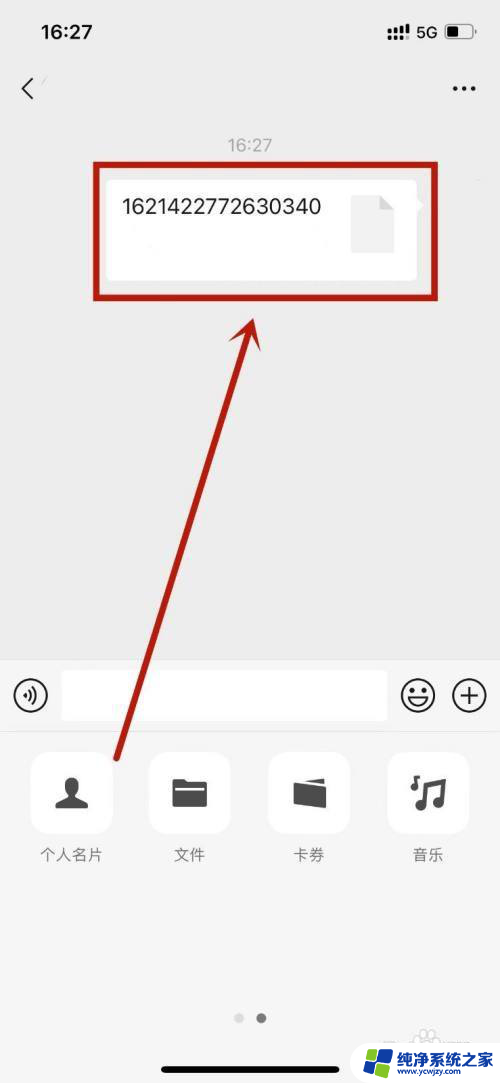
以上就是苹果如何通过录音文件发送微信的全部内容,如果您遇到这种情况,不妨尝试以上方法来解决,希望对大家有所帮助。